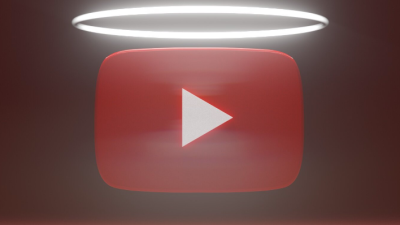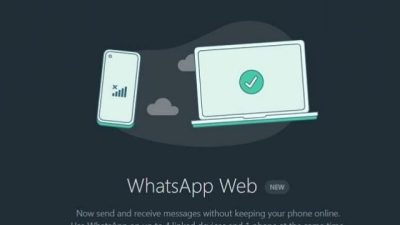Bagi anda yang ingin mengirim dokumen via whatsapp namun dokumennya ada di dalam laptop maka sudah tidak perlu untuk memindahkannya ke handphone karena anda bisa langsung mengirim dokumen di whatsapp web yang bisa anda akses melalui web browser dari laptop atau komputer anda.
Ini bukanlah whatsapp yang berbeda namun ini tetap tampilan whatsapp dari HP anda karena untuk membukanya harus menyambungkan dengan aplikasi whatsapp di HP anda dengan melakukan scan QR Code. Fitur yang tersedia di wa web tidak selengkap yang ada di HP seperti misalkan kita hanya bisa melihat status whatsapp namun tidak bisa untuk membuat status whatsapp.
Tidak hanya bisa mengirim dokumen saja yang bida dilakukan dalam fitur chat semua kita bisa sama dengan yang di whatsapp handphone, kita bisa mengirim foto, video dan berkas berkas yang lainnya. Apa yang kita kirim melalui whatsapp web akan tampil juga di hanphone demikian juga sebaliknya.
Jalan ini digunakan pengguna sebagai alternatif untuk mengirim atau memindahkan file dari handphone ke laptop atau sebaliknya. cukup anda kirim kepada salah satu contak yang ada lalu anda tinggal mengambil file tresebut di whatsapp web. Jadi anda sudah tidak perlu menggunakan media transfer lainnya seperti bluethoot, kabel atau media lainnya, mengenai tentang durasi kirimnya tergantung berapa besar ukuran file yang dikirim.
Cara Mengirim Dokumen Di Whatsapp Web
Nah pada tutorial ini kami akan memandu anda bagaimana cara mengirim dokumen di whatsapp web simaklah langkah langkahnya sebagai berikut :
- Buka web browser kemudian buka web.whatsapp.com
- Pada tampilan whatsapp web anda akan melihat QR Code yang siap di scan dengan menggunakan handphone anda.
- Kemudian buka whatsapp di hanphone anda lalu klik titik tiga yang ada di pojok atas lalu pilih menu Whatsapp Web.
- Kemudian secara langsung whatsapp di handphone anda langung terbuka di whatsapp web.
- Kemudian secara langsung whatsapp di handphone anda langung terbuka di whatsapp web.
- Untuk mengirim dokumen, silahkan anda klik chat, dan pilih akun yang akan anda kirimin dokumen itu, Kemudian pilih attachment yang ada di atas lalu pilih nomer 3 document.
- Silahkan anda cari filenya dan pilih filenya lalu anda klik ok maka akan langsung masuk ke chatingan dan dokuempun dalam proses dikirim, jika sudah centang 2 silver itu artinya document yang dikirim sudah masuk.
File yang bisa dikirim melalui menu document ini adalah semua jenis fileatau data baik itu file Office sepert PDF, Word (DOC), Excel (Xls) dan Power Point (PPT) atau gambar JPG, PNG dan banyak jenis file yang lainnya. Namun pengiriman melalui menu ini sedikit agak lebih lama karena jika dikirim melalui menu ini tidak melalui proses konversi untuk memperkecil file.
Itulah panduan mengirim dokumen melalui whatsapp web, Menu dokumen ini juga sering digunakan sebagai alternatif mengirim gambar atau tidak foto agar tidak pecah dan tidak melalu kompres. Jika anda mengirim gambar melalui menu document maka foto maka kualitasnya tidak akan pecah.
Logout Whatsapp Web
Jika sudah selesai melakukan pengiriman maka jangan lupa untuk logout apalagi jika membuka membuka whatsapp web di laptop orang lain, karena jika tidak di logout maka akun whatsapp anda terus bisa di buka di web browser tersebut dan ini kawatir disadap orang lain. Anda bisa melogout di whatsapp web atau logout di HP Android anda, Namun saya kira lebih baik di logout melalui laptop saja agar tidak lupa nantinya. Caranya sangat mudah, cukup anda klik menu titik tiga di sebelah kiri atas lalu pilih menu logout.